Las notificaciones personalizadas en el backoffice de WordPress son una forma de mostrarles a nuestros usuarios información y anuncios relacionados con nuestro sitio de WordPress. En esta oportunidad en Ayuda Hosting, les mostraremos cómo crear notificaciones personalizadas como una forma de contacto con nuestros usuarios.
También puedes echarle un vistazo a nuestra guía para desactivar las notificaciones de comentarios en WordPress.
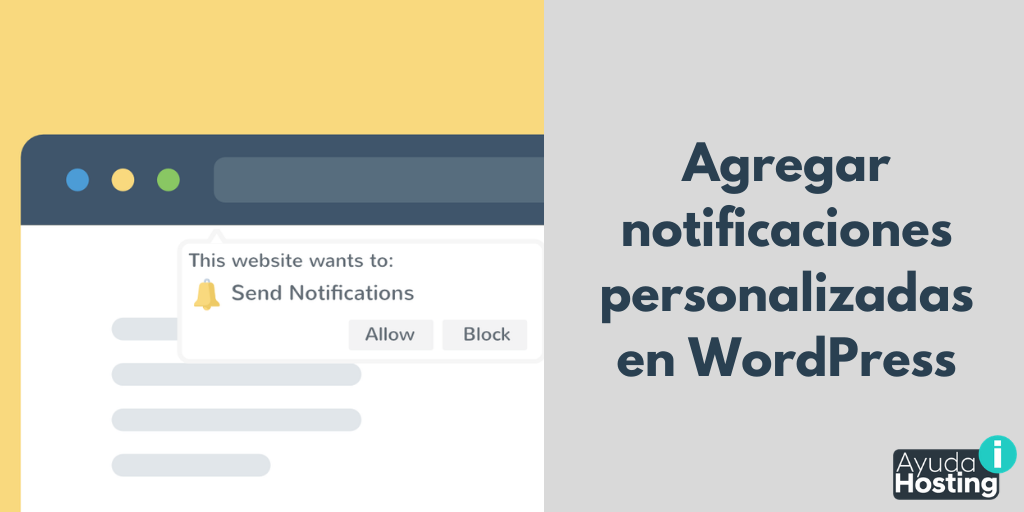
Índice
Agregar notificaciones personalizadas empleando un plugin
Para comenzar, instalamos y activamos el plugin KJM Admin Notices de WordPress. Para información sobre cómo instalar plugins de WordPress, recomendamos visitar nuestro tutorial en Ayuda Hosting.
Después que hemos instalado y activado el plugin KJM Admin Notices, nos vamos a Ajustes -> KJM Admin Notices para configurar el plugin.
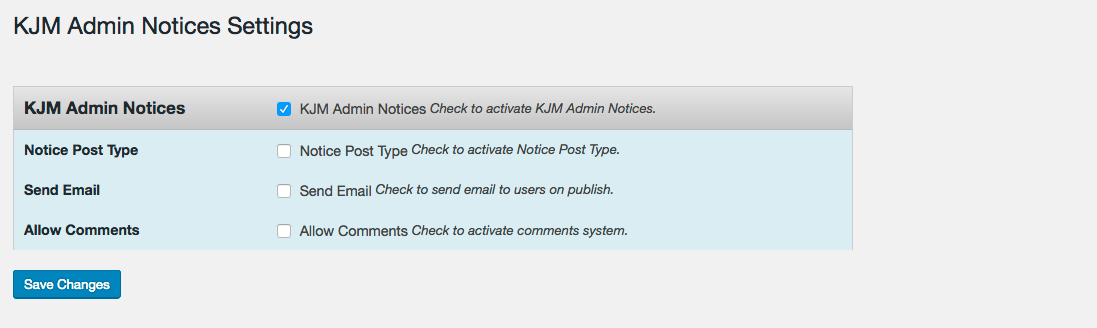
A continuación, marcamos la casilla KJM Admin Notices para empezar a emplear el plugin. Notice Post Type nos permite crear una nueva publicación personalizada o custom post type. Esta opción sirve para agregar y editar las notificaciones personalizadas del administrador.
Send Mail, nos permite enviar correos a nuestros usuarios registrados cuando publicamos notificaciones. La opción Allow Comments, sirve para recibir los comentarios de nuestros usuarios a través de las notificaciones personalizadas.
Finalmente, para guardar los cambios, hacemos clic en Save Changes.
Si seleccionamos Notice Post Type, observaremos una nueva selección de menú en nuestra backoffice de nombre Notice. Es en esa opción donde podremos crear nuestras propias notificaciones personalizadas.
¿Cómo crear una notificación personalizada?
Para comenzar, nos vamos a Notice -> Add Notice para crear una notificación. Veremos que surge una página parecida al editor de páginas donde editaremos nuestra notificación.
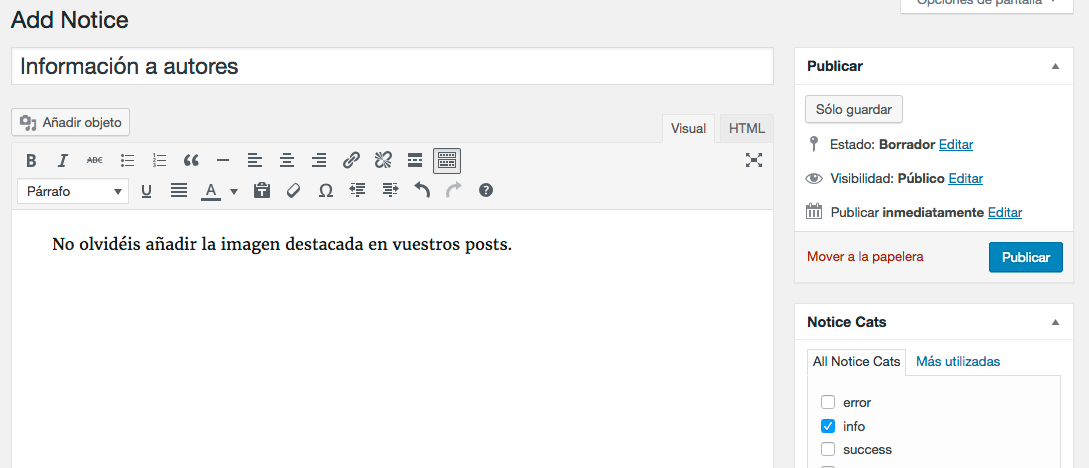
Empezaremos agregando el título de la notificación. Seguidamente, agregamos el texto de la notificación empleando el editor de texto.
Una vez que hemos terminado de crear nuestra notificación personalizada, seleccionamos la categoría de la notificación. Estas podremos encontrarlas en el listado de categorías ubicado a la derecha de nuestro escritorio.
Para finalizar, seleccionamos quiénes verán esta notificación en Show Notice To Roles, de acuerdo al rol de cada usuario.
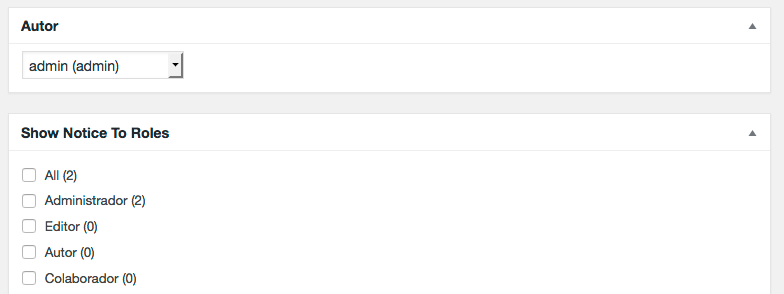
Como opción adicional, podemos enseñar u ocultar los campos de autor, fecha y el título, además del botón que cierra la notificación.
Para enviar la notificación, hacemos clic en Publicar.
Esperamos que este artículo sobre cómo agregar notificaciones personalizadas en el backoffice de WordPress, les haya resultado útil. Más información sobre este y otros temas en Ayuda Hosting.


